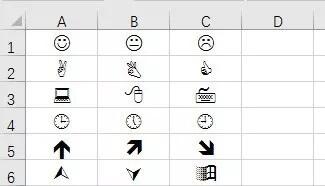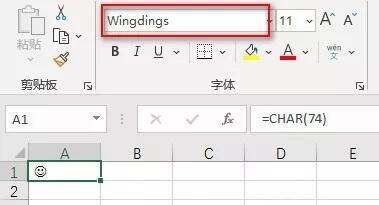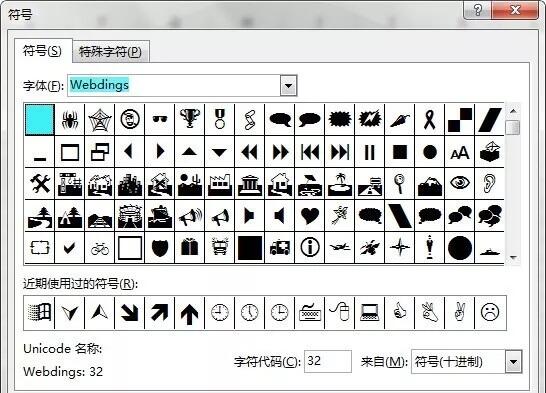在excel单元格中插入特殊字符
办公教程导读
收集整理了【在excel单元格中插入特殊字符】办公软件教程,小编现在分享给大家,供广大互联网技能从业者学习和参考。文章包含482字,纯文字阅读大概需要1分钟。
办公教程内容图文
图1
这是怎么实现的呢?其实,这都归功于我们常用的“符号”对话框及字符设置。使用这个对话框,我们可以在单元格中插入特殊字符。
以插入笑脸符号为例:
1.单击功能区“插入”选项卡中的“符号”按钮。
2.在弹出的“符号”对话框中,在字符下拉列表中选择“Wingdings”字体,然后在其下面找出笑脸符号,如下图2所示。
图2
3.单击“确定”按钮,将笑脸符号插入到当前单元格中。
从图2所示的“字符”对话框中,我们可以看到笑脸符号字符的代码是74。这样,也可以使用CHAR函数并结合字体设置来得到笑脸符号。
1.在单元格中输入公式:=CHAR(74),如下图3所示。可以看出,单元格中显示的是字符“J”。
图3
2.选择该单元格,设置其字体为“Wingdings”,如下图4所示。可以看到,单元格中变成了笑脸字符。
图4
实际上,选择不同的字符,我们可以得到一些不同的特殊字符符号,如下图5所示,这是我们选择了“Webdings”字体后得到的一些字符符号。
图5
你可以再试试不同的字体,看看能够获得的字符符号。
办公教程总结
以上是为您收集整理的【在excel单元格中插入特殊字符】办公软件教程的全部内容,希望文章能够帮你了解办公软件教程在excel单元格中插入特殊字符。
如果觉得办公软件教程内容还不错,欢迎将网站推荐给好友。